Ви можете прочитати цю статтю, щоб швидко та легко вирішити проблеми, якщо ваша клавіатура вводить літери та цифри одночасно, вводить лише цифри або вводить символи замість цифр.
Клавіатура - це периферія, без якої ми не можемо уявити комп'ютер. Для виконання більшості завдань потрібна клавіатура. Однак стає дуже неприємно, коли ви стикаєтеся з такими проблемами, як цифри на клавіатурі, що вводять символи.
Це може здатися дивним, але багато користувачів повідомили, що їхня клавіатура набирає символи замість цифр. Якщо ви також відчуваєте ті самі або подібні проблеми, ви повинні приділити цій статті свою нерозділену увагу.
У цій статті ми пропонуємо кілька перевірених і перевірених рішень проблем, наприклад, коли цифрові клавіші клавіатури вводять символи або літери та цифри одночасно.
Однак перш ніж обговорювати виправлення, давайте розберемося в корені проблеми та обговоримо її причини. Вирішити це неважке завдання, якщо ви розумієте, що могло спричинити цю проблему. Отже, давайте спочатку подивимося на те саме.
Чому цифри на клавіатурі вводять символи
Нижче наведено можливі причини, через які ви зіткнулися з проблемами, наприклад цифрові клавіші вводять символи або працюють лише цифрові клавіші на клавіатурі.
- Num Lock увімкнено
- Застрягла клавіша shift
- Клавіша Alt застрягла
- Активні липкі клавіші
- Неправильна розкладка клавіатури
- Застарілий драйвер клавіатури
Тепер, коли у вас є відповідь на одне з найпоширеніших запитань, «чому цифри на моїй клавіатурі вводять символи», давайте перейдемо до вирішення проблем.
Перевірені способи вирішення таких проблем, як символи введення цифр на клавіатурі
Ви можете застосувати виправлення, наведені нижче, щоб усунути такі проблеми, як клавіатура не вводить букви.
Виправлення 1: Вимкніть num lock
Як ви, мабуть, знаєте, сучасні клавіатури поєднують літери та цифрові клавіші, щоб зробити їх більш компактними. Наприклад, вам потрібно використовувати комбінацію клавіш Alt+Fn на ноутбуках Lenovo Thinkpad, щоб вводити цифри, інакше ви зможете вводити лише літери. Увімкнений num lock може бути причиною того, що ваша клавіатура вводить лише цифри, а не літери.
Отже, ви можете вимкнути num lock, щоб вирішити проблему, яка у вас виникла. Ви можете натиснути клавішу Num на клавіатурі, щоб вимкнути його. Коли ви вимикаєте клавішу Num, світло біля неї також вимикається.
Читайте також: Як оновити та перевстановити драйвери клавіатури в Windows
Виправлення 2: перевірте клавішу shift
Ваша клавіатура може вводити символи замість цифр, якщо ліва чи права клавіша Shift застрягла. Однак спочатку потрібно натиснути клавіші з літерами та перевірити, чи є на екрані великі чи малі літери. Клавіша Shift є винуватцем появи на екрані великих літер (коли Caps Lock вимкнено).
Ви можете просто натиснути клавішу shift кілька разів, щоб вона вискочила, якщо вона застрягла, або витягнути ковпачок клавіш і встановити його на місце.
Виправлення 3: Перевірте клавішу Alt
Застрягла клавіша Alt є однією з найпоширеніших причин, чому клавіатура друкує символи, а не цифри. Але спочатку вам потрібно підтвердити, чи дійсно клавіша alt застрягла чи ні. Натискайте клавіші з літерами, якщо ви отримуєте ярлики програмного забезпечення, яке використовуєте, проблема спричинена клавішею Alt.
Просто натисніть клавішу Alt кілька разів, щоб відклеїти його. Якщо натискання клавіші Alt не спрацювало, ви можете вийняти ковпачок клавіш і знову встановити його.
Виправлення 4: Вимкніть залипання клавіш
Закріплені клавіші дають змогу вводити комбінації клавіш послідовно замість використання їх одночасного натискання. Однак вони також можуть призвести до таких проблем, як клавіатура вводить символи замість літер. Тому ви можете вимкнути їх, щоб позбутися проблеми. Нижче наведено докладні кроки для цього.
- Клацніть правою кнопкою миші на вікна значок і виберіть Налаштування з меню на екрані.

- Перейти до Легкість доступу параметр і натисніть на нього.

- Виберіть Клавіатура.
- Прокрутіть униз до Клейкі ключі перемкніть і вимкніть його.

- Прокрутіть униз до Зробіть текст легшим щоб увімкнути параметри звуку та попередження, щоб ви випадково не активували залипання клавіш.
Читайте також: Завантажте та оновіть драйвер клавіатури HID для Windows
Виправлення 5: Перевірте та виправте розкладку клавіатури
Розкладка клавіатури відповідає за призначення символів клавішам клавіатури. Коли ви натискаєте клавішу, скажімо літеру L, вона може мати зовсім інший символ залежно від розкладки.
Активація іншої розкладки може бути причиною того, що ваша клавіатура не вводить літери, а вводить лише символи. Отже, зміна розкладки клавіатури може допомогти вам вирішити проблему. Ви можете виконати ці дії, щоб перевірити розкладку клавіатури та змінити її.
- Натискайте випадкові клавіші на клавіатурі. Якщо символи не вводяться належним чином, винна розкладка клавіатури.
- Запустіть комп’ютер Налаштування меню.
- Перейти до Час і мова налаштування.
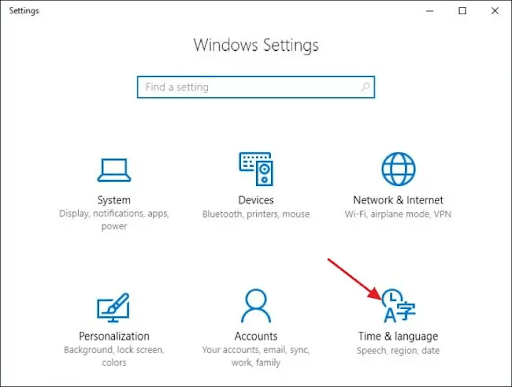
- Виберіть Мову варіант.
- Від Бажані мови, виберіть мову, якою ви хочете вводити текст.
- Перейти до Опції і Додайте клавіатуру. Тепер ви можете додати новий макет або видалити попередній.
- Перевірте, чи проблему вирішено, чи клавіатура продовжує вводити символи/слова з цифрами замість літер.
Виправлення 6: оновіть драйвер для клавіатури
Застарілі драйвери часто є основним фактором, відповідальним за більшість проблем, як-от одночасне введення цифр і літер на клавіатурі. Таким чином, оновлення драйвера є одним із настійно рекомендованих способів вирішення проблеми.
Ви можете традиційно оновити драйвер на веб-сайті виробника або Диспетчер пристроїв. Однак ми не рекомендуємо традиційні способи оновлення драйверів. Вони забирають багато часу та є складними.
Ми пропонуємо оновлювати драйвери автоматично лише кількома клацаннями миші за допомогою такої програми, як наша улюблена Bit Driver Updater.
Bit Driver Updater вимагає лише кількох клацань, щоб автоматично завантажити та встановити оновлені драйвери на ваш комп’ютер. Крім того, це також дозволяє створювати резервні копії існуючих драйверів і відновлювати їх, коли це необхідно, збільшення темпу завантаження драйверів, планування сканування старих драйверів і виконання багатьох інших завдання.
Ви можете завантажити це чудове програмне забезпечення для оновлення драйверів і встановити його за наведеним нижче посиланням.
Завантаживши та встановивши програму, зачекайте кілька секунд, щоб отримати список усіх застарілі драйвери у вашій системі. Ви можете переглянути список драйверів і Оновити все драйвери до нової версії.
Існує також опція «Оновити зараз», за допомогою якої ви можете оновити лише драйвер клавіатури. Однак ми та інші технічні експерти вважаємо, що завжди краще оновити всі драйвери, щоб отримати найкращу продуктивність комп’ютера.
Читайте також: Як виправити, що клавіатура не працює в Windows
Символи введення цифр на клавіатурі: виправлено
Вище ми розглянули всі можливі рішення проблем, коли клавіатура набирає лише цифри або символи, а не цифри. Ви можете розпочати сеанс усунення несправностей із першого виправлення та продовжувати рухатися вниз по списку виправлень, доки проблема не зникне.
Однак ми пропонуємо оновити драйвери через Bit Driver Updater, щоб заощадити ваш час і енергію, якщо ви не хочете випробувати всі рішення.
Ви можете залишити нам коментар, якщо вважаєте, що є кращі рішення цієї проблеми, маєте запитання чи пропозиції щодо цього запису.